Remediere: Restaurarea sistemului nu s-a finalizat cu succes pe Windows 10
Depanarea Windows Ghid De Depanare / / August 04, 2021
Reclame
Încercarea de a vă restaura Windows 10 dintr-o marcă de timp salvată recent, dar a primit o eroare la Restaurarea sistemului Nu s-a finalizat cu succes? Restaurarea sistemului este un instrument care vă poate ajuta să depășiți problemele prin derularea Windows în starea de instalare anterioară. În cazul în care restaurarea sistemului nu funcționează corect, iată cum puteți rezolva problema.
Windows este cunoscut ca fiind cel mai prietenos sistem de operare dintre alte sisteme de operare. Prin urmare, include diverse instrumente de depanare pe care le puteți utiliza cu ușurință pentru a remedia erorile obișnuite de pe computer. Un astfel de instrument este utilitarul Restaurare sistem. Acest instrument vă ajută să creați puncte de restaurare pe sistemul dvs. și, dacă se întâmplă ceva rău, puteți sări înapoi la punctul de restaurare și să vă duceți computerul în punctul în care ați creat punctul de restaurare.
Deși unii oameni raportează că există unele probleme cu procesul, instrumentul afișează o eroare „Restaurarea sistemului nu s-a finalizat cu succes” și un cod de eroare:
0x80070005. Deci, în acest articol, să vedem de ce apare această eroare și cum puteți remedia această problemă pentru a vă restabili sistemul.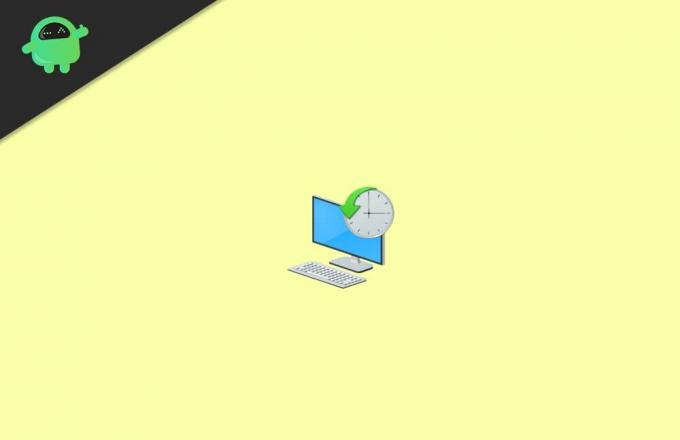
Reclame
Cuprins
-
1 Remediere: Restaurarea sistemului nu s-a finalizat cu succes pe Windows 10
- 1.1 Metoda 1: Încercați să dezactivați antivirusul
- 1.2 Metoda 2: Încercați să restaurați din modul sigur
- 1.3 Metoda 3: Încercați să restaurați din suportul de instalare Windows:
- 2 Concluzie
Remediere: Restaurarea sistemului nu s-a finalizat cu succes pe Windows 10
Metoda 1: Încercați să dezactivați antivirusul
Eroarea însăși afirmă că orice antivirus vă poate împiedica să efectuați o restaurare a sistemului. Deci, dacă acest lucru este adevărat în cazul dvs., dezactivarea antivirusului va rezolva această problemă. Așadar, să încercăm mai întâi să dezactivăm antivirusul.
Notă: Oamenii folosesc diverse sisteme antivirus, deci este imposibil să le acoperim pe toate. Puteți căuta pe Google cu privire la modul de dezactivare temporară a antivirusului (cu numele aplicației).
Pași pentru a dezactiva Windows Defender sau Antivirus:
- Faceți clic pe Start și căutați Defender.
- Deschideți aplicația de securitate Windows și faceți clic pe Protecție împotriva virușilor și amenințărilor.

- Dezactivați protecția în timp real.

Asta este. Acum că programul antivirus este dezactivat, continuați și încercați să restaurați sistemul.
Reclame
Metoda 2: Încercați să restaurați din modul sigur
Windows are un mod sigur în care puteți depana și remedia erorile obișnuite. Deci, puteți încerca să restaurați sistemul din modul sigur. Deoarece pornește doar minimul de instrumente necesare pentru a rula, acest lucru elimină toate întreruperile terților.
Pași pentru a intra în modul sigur în Windows 10:
- Faceți clic pe start meniul.
- Faceți clic pe Putere pictogramă.
- Acum țineți apăsată tasta Shift și faceți clic pe Repornire.

- Acum faceți clic pe următoarele opțiuni una câte una.
Depanare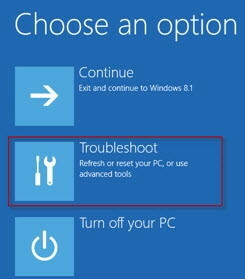 Opțiuni avansate
Opțiuni avansate Setări de pornire
Setări de pornire Repornire
Repornire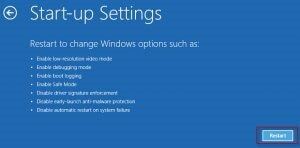
- Acum PC-ul dvs. va reporni la o listă de opțiuni de boot.

- Când este afișat meniul, apăsați nr. 4 de pe tastatură.
- PC-ul dvs. va reporni în modul sigur.
După ce vă aflați în modul sigur, încercați să restaurați sistemul. Ar trebui să funcționeze acum fără probleme.
Metoda 3: Încercați să restaurați din suportul de instalare Windows:
Dacă aveți un suport de instalare Windows (DVD sau Bootable Pendrive), puteți încerca să restaurați și din acesta. Deși ar trebui să rețineți că ar trebui să aveți cel puțin un cont administrativ pe sistem, sunteți pe cale să restaurați.
Reclame
- Introduceți suportul de instalare și porniți din acesta.
(Diferite computere au proceduri diferite. Așadar, consultați manualul sau căutați Google în felul dvs.) - Selectați limba și faceți clic pe Următorul.
- În ecranul de instalare, faceți clic pe Reparați computerul din colțul din stânga.

- Faceți clic pe Depanare> Opțiuni avansate> Restaurare sistem.
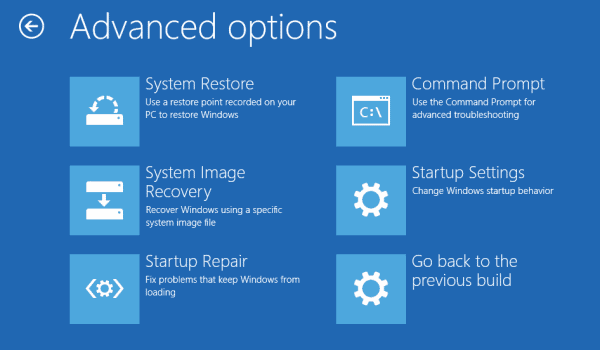
- În cele din urmă, urmați instrucțiunile de pe ecran pentru a vă restabili computerul.
Concluzie
Deci, după cum puteți vedea, există mai multe soluții pentru a remedia eroarea de restaurare a sistemului care nu s-a finalizat cu succes pe Windows 10. Cu toate acestea, mulți oameni consideră că a doua metodă este cea mai utilă. Deoarece, de cele mai multe ori, este posibil ca unele programe terțe să întrerupă procesul de restaurare a sistemului, rezultând în erori. Dar dacă cazul dvs. este ceva diferit, ar trebui să încercați a treia metodă care este Restaurarea de pe DVD-ul de instalare Windows sau USB.
Alegerea editorilor:
- Remediere: Rezultatele căutării aplicației de e-mail Windows 10 dispar pe clic
- Remediere: eroare greșită a informațiilor de configurare a sistemului pe Windows 10
- Nu se poate șterge cheia: eroare la ștergerea cheii pe Windows 10
- Codul de eroare OneDrive 0x80070185 pe Windows 10
- Cum se remediază „Opțiunea Windows Hello Pin în prezent indisponibilă”?



